A documentação do gateway de arquivos do Amazon S3 foi movida para O que é o Amazon S3 File Gateway?
A documentação do gateway de arquivos do Amazon FSx foi movida para O que é o Amazon FSx File Gateway?
A documentação do gateway de volumes foi movida para O que é o gateway de volumes?
As traduções são geradas por tradução automática. Em caso de conflito entre o conteúdo da tradução e da versão original em inglês, a versão em inglês prevalecerá.
Como configurar adaptadores de rede para seu gateway
Nesta seção, você pode encontrar informações sobre como configurar vários adaptadores de rede para seu gateway.
Tópicos
Configuração do Gateway para várias NICs em um host do VMware ESXi
O procedimento a seguir pressupõe que a VM do gateway já tem um adaptador de rede definido e que você está adicionando um segundo adaptador.
Para configurar um adaptador de rede adicional no host do VMware ESXi para seu gateway
-
Encerre o gateway.
-
No cliente VMware vSphere, selecione a VM de seu gateway.
A VM pode permanecer ativada para esse procedimento.
-
No cliente, abra o menu de contexto (clique com o botão direito do mouse) da VM do gateway e escolha Editar COnfigurações.
-
Na guia Hardware da caixa de diálogo Propriedades da Máquina Virtual, escolha Adicionar para adicionar um dispositivo.
-
Siga o assistente Add Hardware para adicionar um adaptador de rede.
-
No painel Tipo de Dispositivo, escolha Adaptador Ethernet para adicionar um adaptador e em seguida Seguinte.
-
No painel Tipo de Rede, confirme se Connect at power on está selecionada para Tipo e escolha Seguinte.
É recomendável usar o adaptador de rede VMXNET3 com o Storage Gateway. Para obter mais informações sobre o tipo de adaptador que pode ser exibido na lista de adaptadores, consulte Network Adapter Types em ESXi and vCenter Server Documentation
. -
No painel Pronto para Completar, reveja as informações e escolha Terminar.
-
-
Escolha a guia Resumo da VM e escolha Visualizar tudo, ao lado da caixa Endereço IP. A janela Endereços IP da máquina virtual exibe todos os endereços IP que podem ser usados para acessar o gateway. Confirme se um segundo endereço IP é listado para o gateway.
nota
Pode demorar vários minutos para as alterações do adaptador entrarem em vigor e as informações resumidas da VM atualizarem.
-
No console do Storage Gateway, ative o gateway.
-
No painel Navegação do console do Storage Gateway, escolha Gateways e o gateway ao qual você adicionou o adaptador. Confirme se o segundo endereço IP está listado na guia Details.
Para obter informações sobre as tarefas do console local comuns ao host do VMware, do Hyper-V e da KVM, consulte Realizar tarefas no console local da VM do
Configuração do Gateway para várias NICs em um host do Microsoft Hyper-V
O procedimento a seguir pressupõe que a VM do gateway já tem um adaptador de rede definido e que você está adicionando um segundo adaptador. Este procedimento mostra como adicionar um adaptador para um host do Microsoft Hyper-V.
Para configurar um adaptador de rede adicional em um host do Microsoft Hyper-V para seu gateway
-
No console do Storage Gateway, desative o gateway. Para obter instruções, consulte Para interromper um gateway de fitas.
-
No Microsoft Hyper-V Manager, selecione a VM do gateway.
-
Se a VM ainda não estiver desativada, abra o menu de contexto (clique com o botão direito do mouse) do gateway e escolha Turn Off.
-
No cliente, abra o menu de contexto da VM do gateway e escolha Settings.
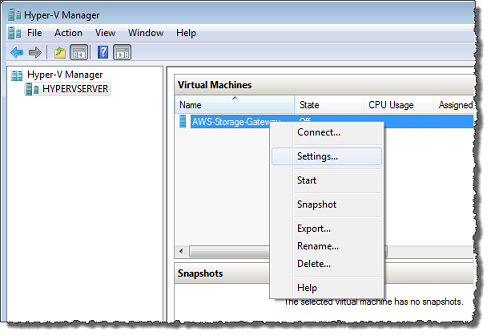
-
Na caixa de diálogo Settings da VM, para Hardware, escolha Add Hardware.
-
No painel Add Hardware, escolha Network Adapter e em seguida Add para adicionar um dispositivo.
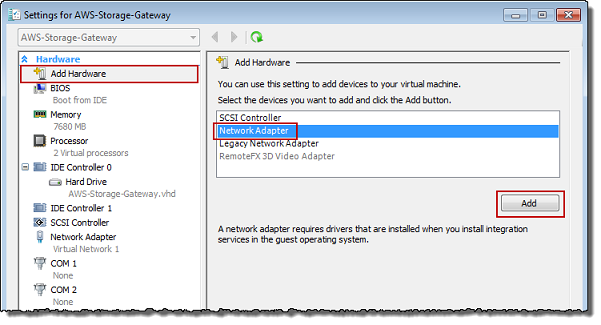
-
Configure o adaptador de rede e escolha Apply para aplicar as configurações.
No exemplo a seguir, Virtual Network 2 está selecionada para o novo adaptador.

-
Na caixa de diálogo Settings, para Hardware, confirme se o segundo adaptador foi adicionado e escolha OK.
-
No console do Storage Gateway, ative o gateway. Para obter instruções, consulte Para iniciar um gateway de fitas.
-
No painel Navigation, escolha Gateways e selecione o gateway ao qual você adicionou o adaptador. Confirme se o segundo endereço IP está listado na guia Details.
nota
Os exemplos de comandos de montagem fornecidos na página de informações de um compartilhamento de arquivos no console do Storage Gateway sempre incluirão o endereço IP do adaptador de rede que foi adicionado mais recentemente ao gateway associado ao compartilhamento de arquivos.
Para obter informações sobre as tarefas do console local comuns ao host do VMware, do Hyper-V e da KVM, consulte Realizar tarefas no console local da VM do